Сам оригинал создавался на протяжении нескольких часов в течение одной недели. Его размеры были 30 на 40 см, при Rezolution в 300 dpi. Файл содержал более 100-а слоев и весил он 950мб. Успехов вам!

файлы использованные в уроке (~9мб) (также в файлах, на самостоятельных слоях, имеются уже отделенные объекты)
Шаг 1
Сначала маленький обзор "объектов-исполнителей": все фотографии находятся в боевой готовности для работы, так как были сфотографированы согласно задумке, чтобы вы могли сконцентрироваться только на выполнении превосходной композиции:

Шаг 2
Туфельку можно легко выделить и отделить от фона при помощи инструмента Magnetic Lasso или инструмента Pen, с растушевкой в 0,5-1рх. Так как туфелька была сфотографирована со вспышкой, то у нее, справа наверху, имеется блик, от которого нужно избавиться. Это проще всего сделать клонирующим штампом (Clone Stamp):
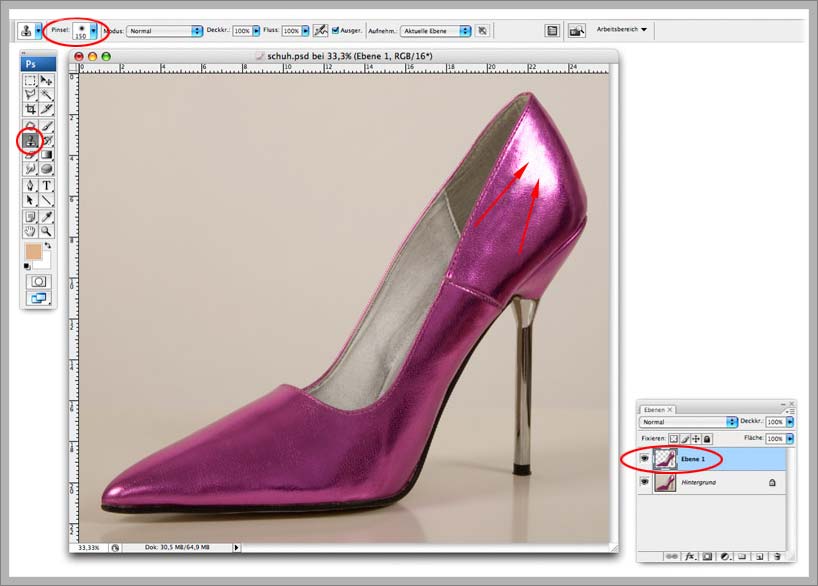
Шаг 3
Примените к слою с туфелькой корректирующий слой Levels, сделайте из него обтравочный слой, нажав Ctrl+Alt+G. Настройки уровней вы видите на скрине - это понизит немного контраст, нам это важно при последующем изменении цвета туфельки в красный:
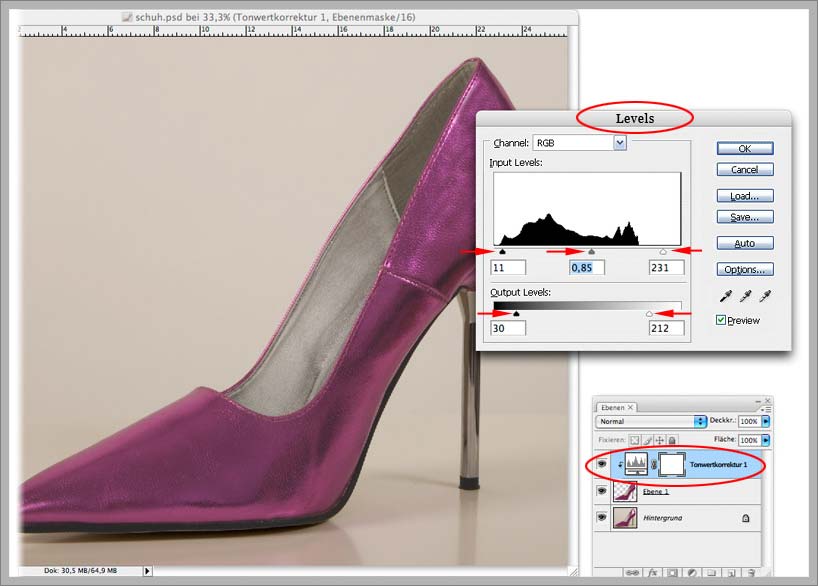
Шаг 4
Обработайте на маске внутреннюю часть стенок обуви и шпильку, зарисовав эти места черным цветом, чтобы действие корректирующего слоя в этих областях не проявлялось. Полученная маска может использоваться для следующего корректирующего слоя. Для этого кликните по маске корректирующего слоя Levels, с зажатой клавишей Ctrl - получится выделение по форме маски:
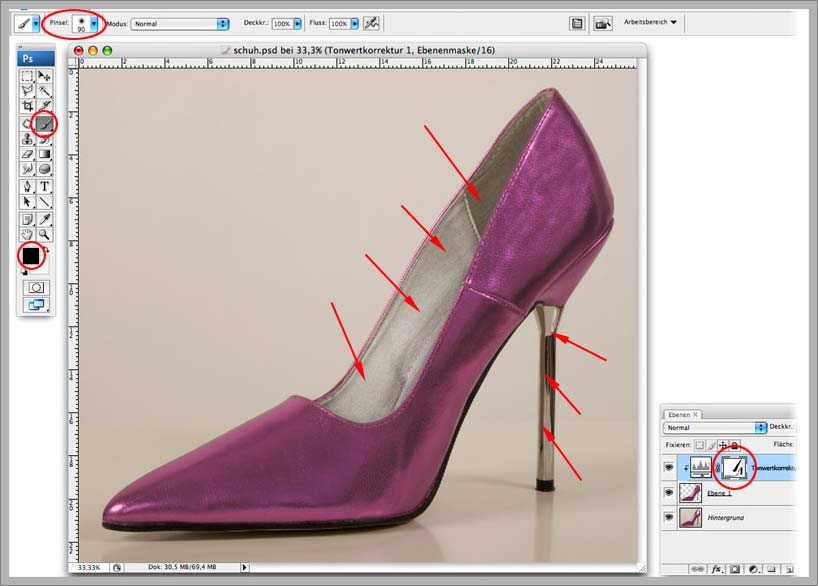
Шаг 5
Не снимая выделения создайте корректирующий слой Color Balance, в режиме обтравки. Выделение автоматически повлияет на маску и ограничит действие корректирующего слоя. В диалоговом окне Color Balance, усильте красные и желтые цвета в тоновых диапазонах Midtones и Highlights, чтобы получить сигнально-красный цвет:
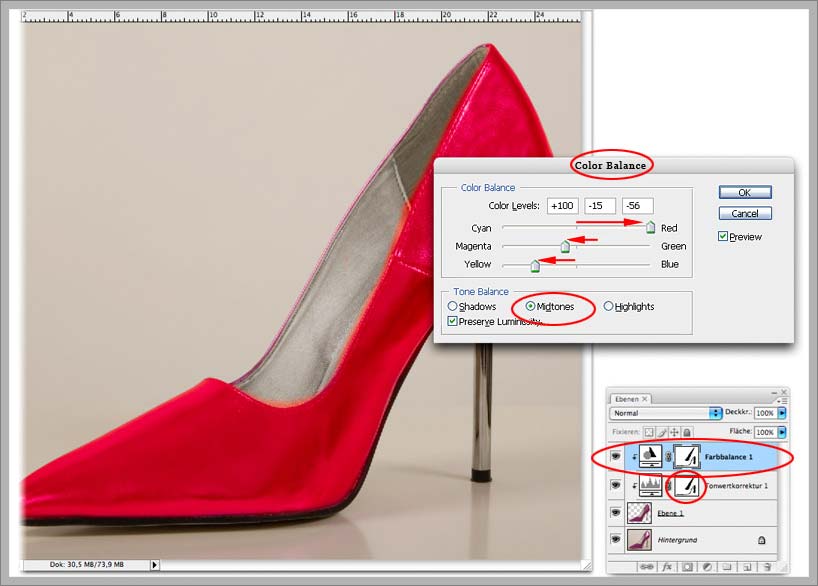
Шаг 6
Если маска в некоторых местах получилась с огрехами, то это легко исправить кистью с черным цветом:
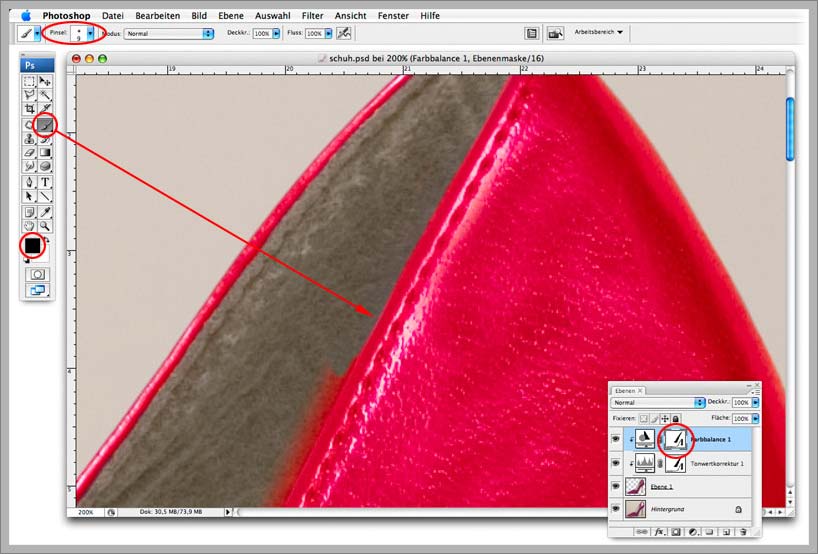
Шаг 7
Если настройки для туфельки вас устраивают, то вы можете слить их в один слой, выделив соответственные слои и нажав Ctrl+E:

Шаг 8
Теперь мы приступим к созданию подобия откидного верха, как в некоторых автомобилях. Сделайте выделение задней части туфельки, как показано ниже:
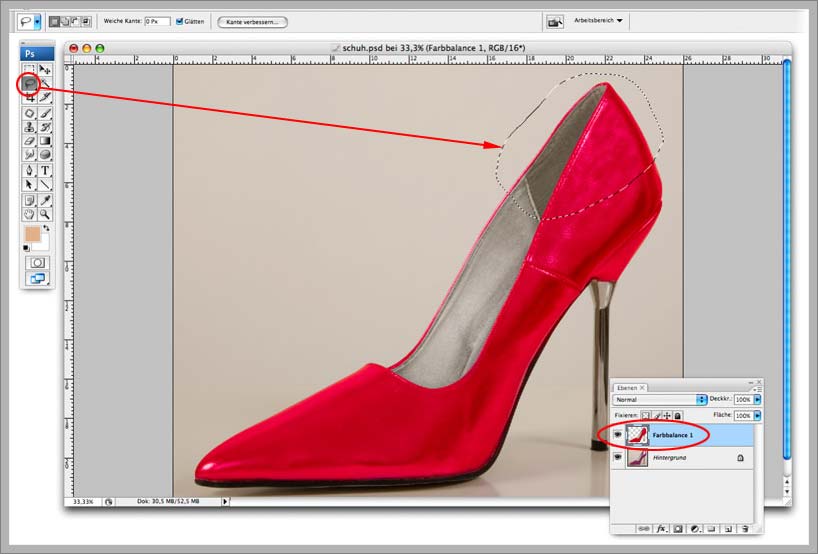
Шаг 9
Чтобы скопировать выделение на новый слой, нажмите Сtrl+J. Немного поверните задник под углом (Сtrl+T):

Шаг 10
Добавьте этому слою маску и скройте на ней лишние области, таким образом, чтобы задник туфельки находился как бы внутри:
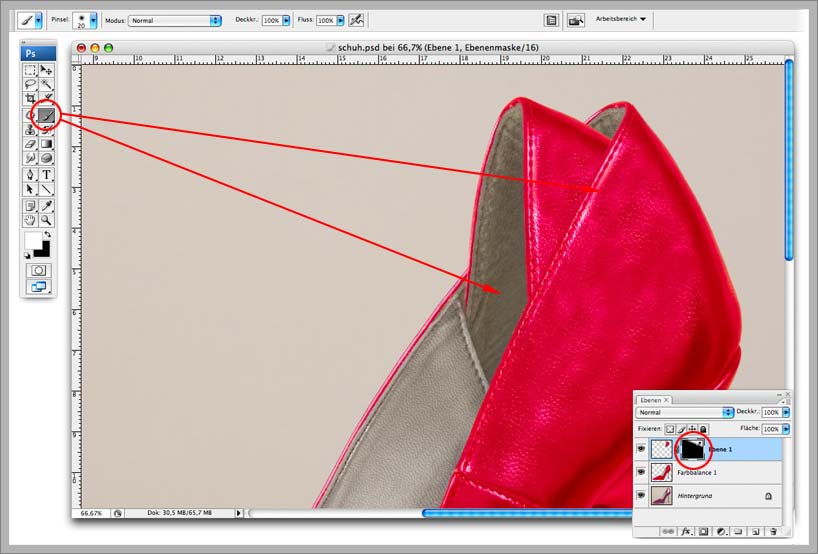
Шаг 11
Также, для правдоподобности, следует затемнить, уходящую внутрь, границу обувки, инструментом Burn (с мягкими краями и небольшой силой воздействия до 50%):
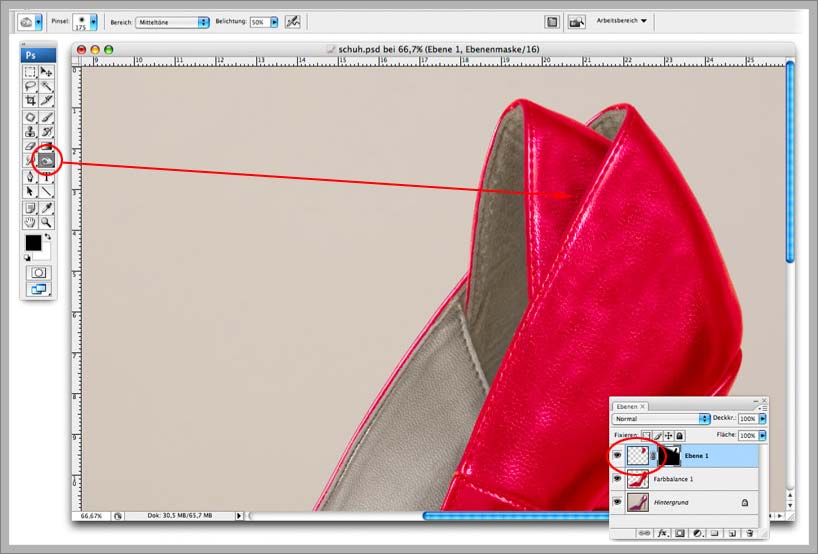
Шаг 12
Откройте изображение с колесом и отделите его от фона. Также вам, возможно, захочется добавить более эксклюзивный диск на колесо. Изменив размеры, расположите колесо у шпильки туфельки:
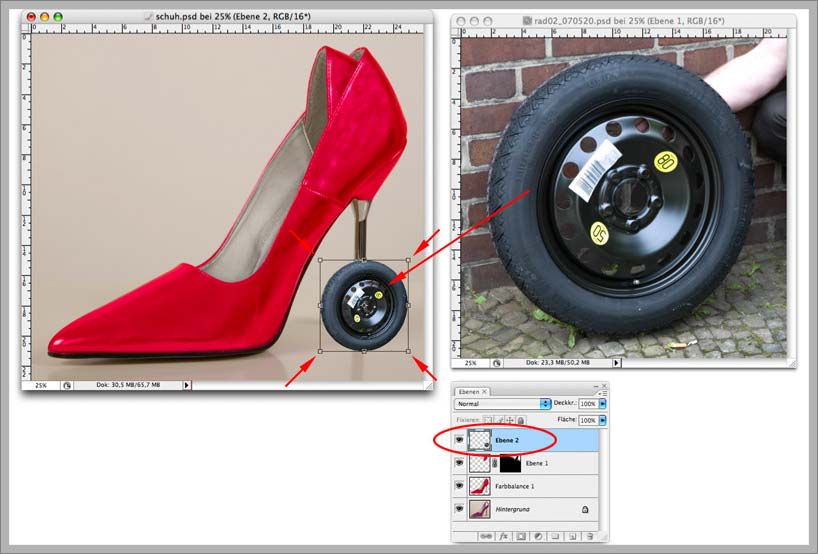
Шаг 13
Дублируйте слой с колесом и перетащите дубликат под слой с туфелькой, само же колесо сместите в сторону, согласно перспективе. И здесь тоже нужно сымитировать подобие тени - воспользуйтесь все тем же инструментом Burn:
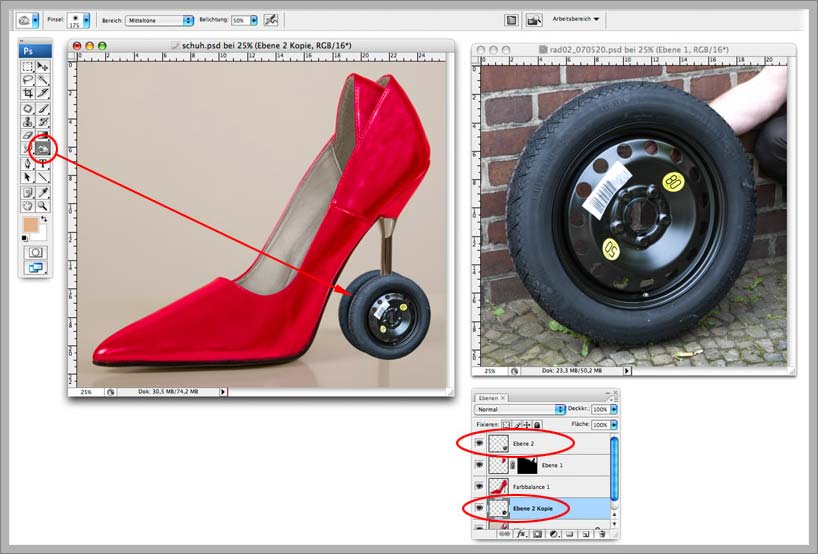
Шаг 14
Откройте фотографию с "фрау". Перетащите ее в рабочий документ, добавьте маску и "усадите" барышню в гоночную туфельку. Естественно в некоторых местах вам нужно будет добавить тени, например, на плече:
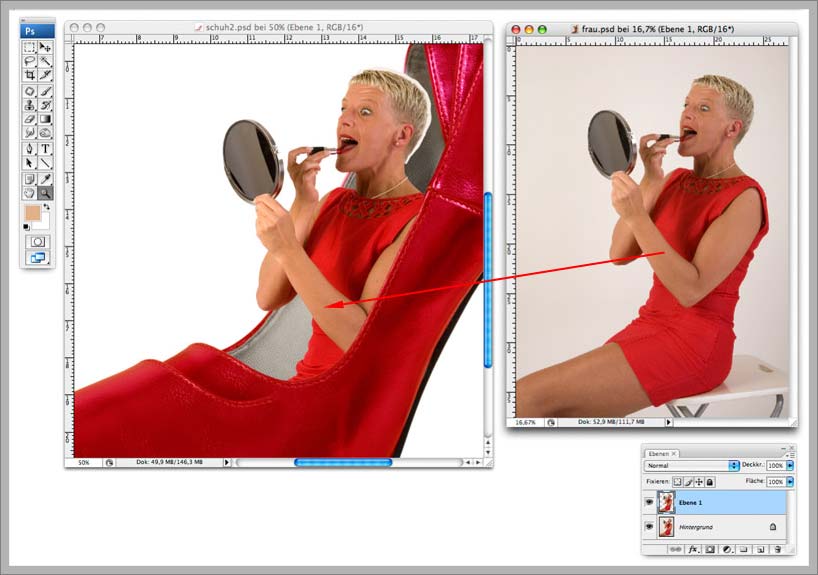
Шаг 15
Также необходимо оснастить гоночный болид дополнительными деталями: руль, фары, зеркальце… Оснащать придется собственными изображениями или, если не хочется возится, воспользоваться уже оформленной картинкой, предоставленной в архиве:

Шаг 16
Отделите от фона тех-группу рабочих. Как в пословице говорится: если хочешь, чтобы все было сделано хорошо - сделай это сам... вот так решил и Pavel Kaplun, а для пущего эффекта, он себя даже клонировал. Объекты лучше отделять от фона инструментом Pen, нарисовав обводящий контур и сделав из него выделение (Ctrl+Enter), а потом растушевав его на 0,5-1рх (в данном случае). Волосы же, пока что, можно захватить и с фоном. Скопируйте фигуру рабочего на новый слой:
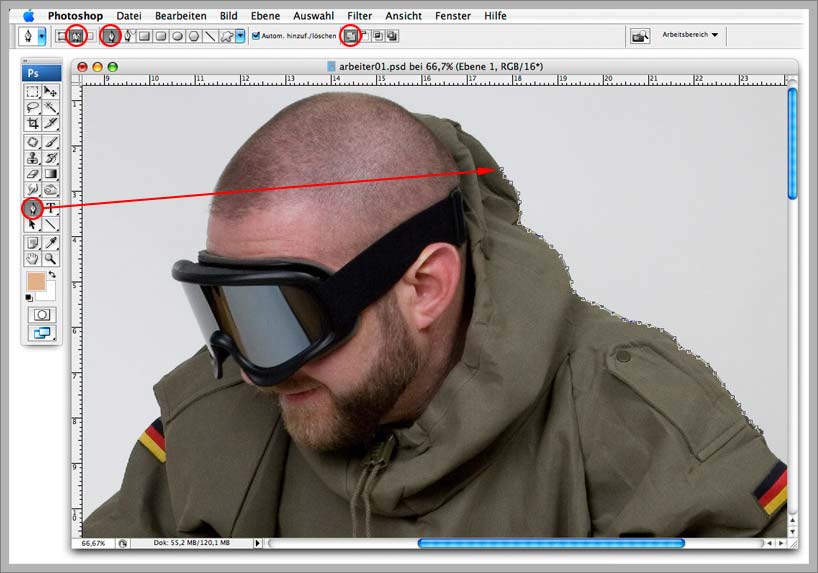
Шаг 17
Добавьте этому слою маску и, при помощи инструмента Brush замаскируйте фон вокруг волос, используя для этого форму кисти "Star":
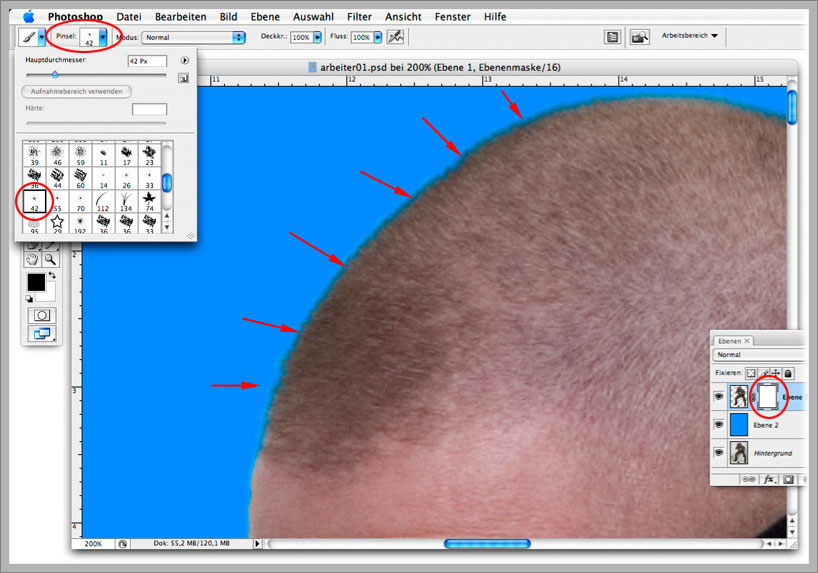
Шаг 18
Сделайте это и с остальными рабочими (нетерпеливые же, могут перетащить уже готовых, вырезанных рабочих, что также есть в файлах архива на отдельном слое - но разве так интересно?):
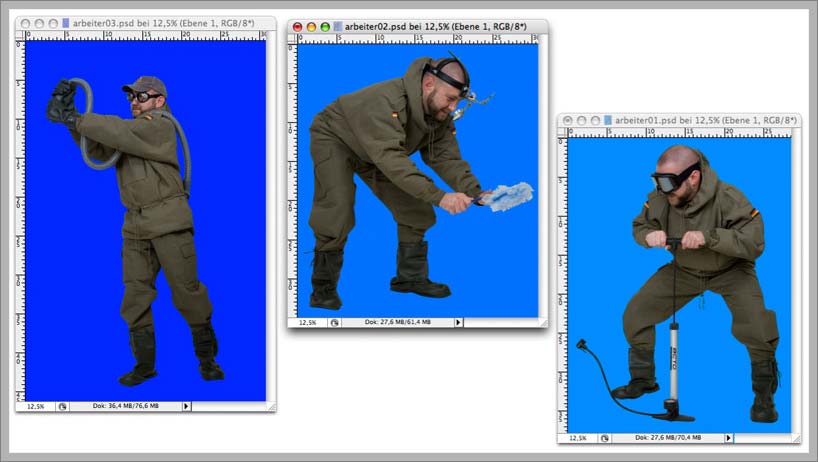
Шаг 19
Комбинезоны рабочих мы перекрасим. Так как они уже имеют определенный цвет (оливково-зеленый), то сначала мы их обесцветим. Создайте над слоем с человеком, в режиме обтравки, корректирующий слой Black & White. В диалоговом окне настроек вы можете, по желанию, немного подкорректировать перевод изображения в ч/б:
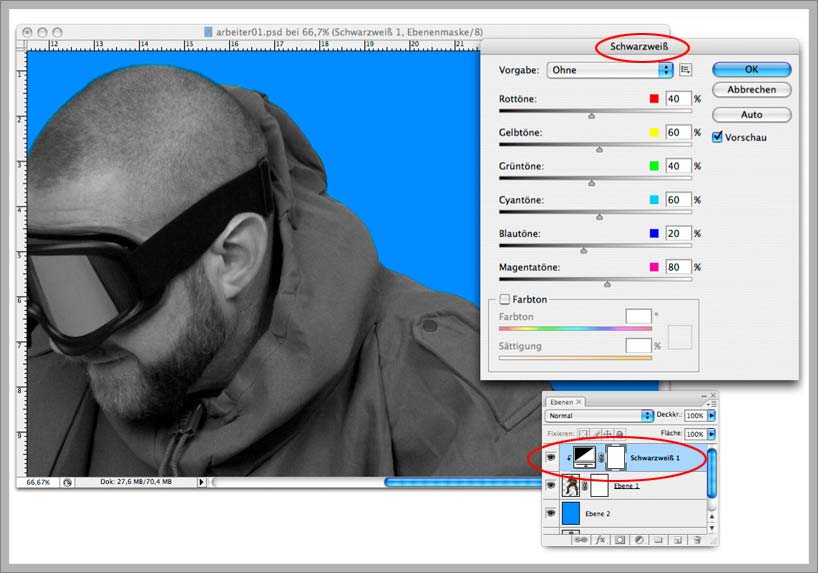
Шаг 20
Однако обесцвечивание нам нужно только для комбинезона, поэтому обработайте маску, чтобы голова с руками вновь обрели свои цвета, и на них соответственно не распространялось влияние корректирующего слоя:
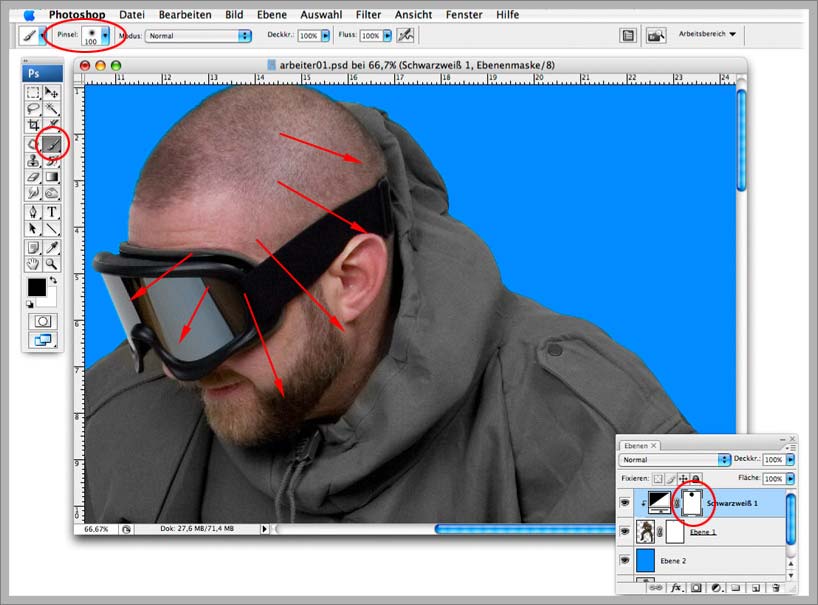
Шаг 21
Во время покраски, нам пригодится только что сделанная маска. Вы наверняка знаете, как ее скопировать и пользуетесь парочкой подходящих для этого способов, но для корректирующих слоев есть еще один метод. Скопируйте текущий корректирующий слой и просто замените его содержание на Color Balance, через меню: Layer - Change Layer Content - Color Balance…:
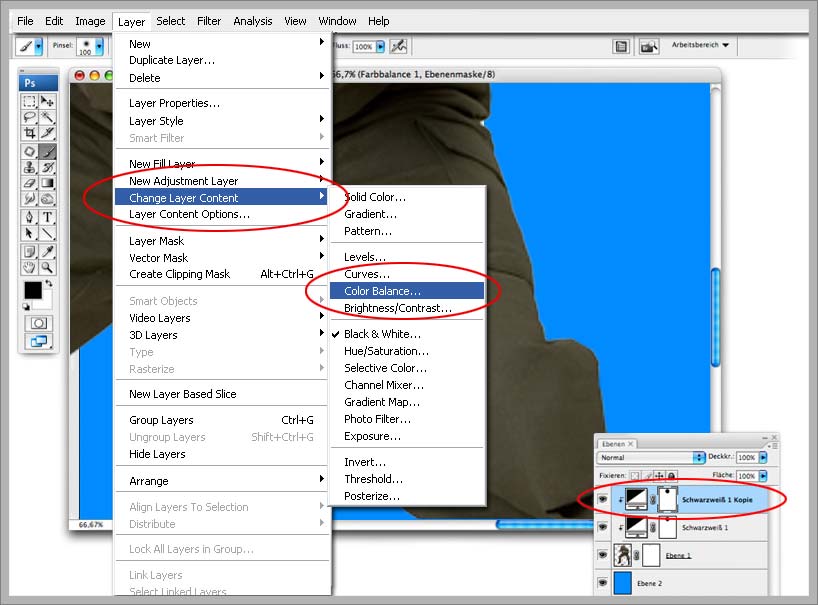
Шаг 22
В диалоговом окне Color Balance усильте Красный и Желтый цвета, чтобы комбинезон перекрасился в красновато-оранжевый цвет (как и в 5-ом шаге сделайте это в Midtones и Highlights:
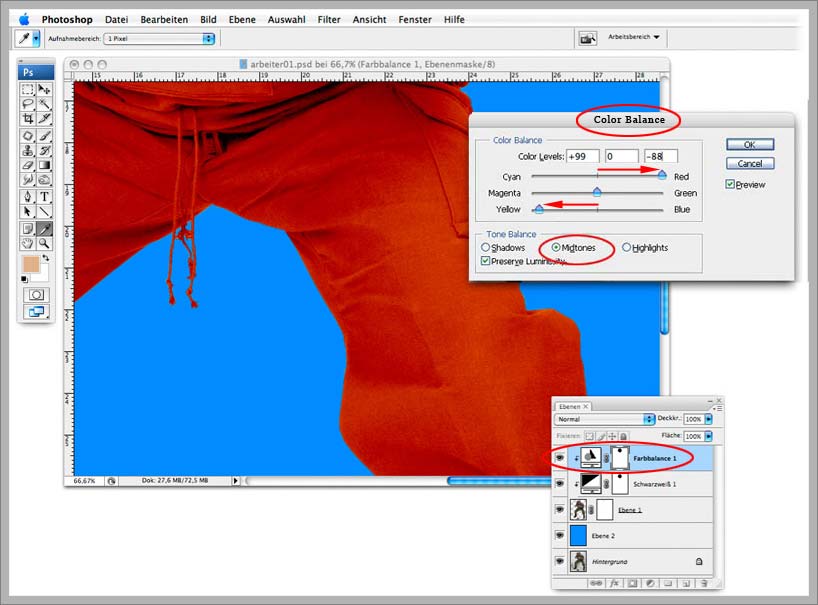
Проделайте перекраску и с остальными техниками.
Шаг 23
Давайте на данном шаге займемся созданием фона. Используйте для этого изображение файла "hintergrund.jpg". Как сделать такое помещение, я думаю, вы в курсе (мы подобное уже делали в уроке "подпольная парикмахерская"):
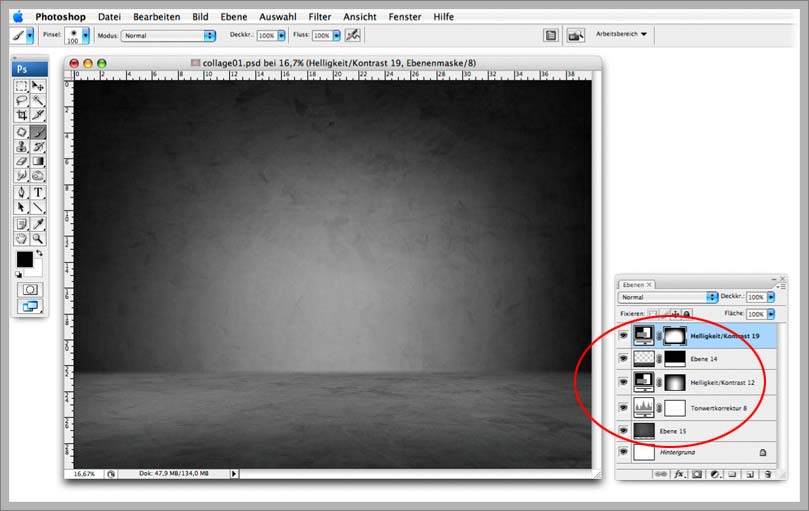
Шаг 24
Расположите, уже приготовленные вами и имеющиеся в архиве, объекты на новом фоне, согласовав их пропорции друг с другом и положение на картинке:
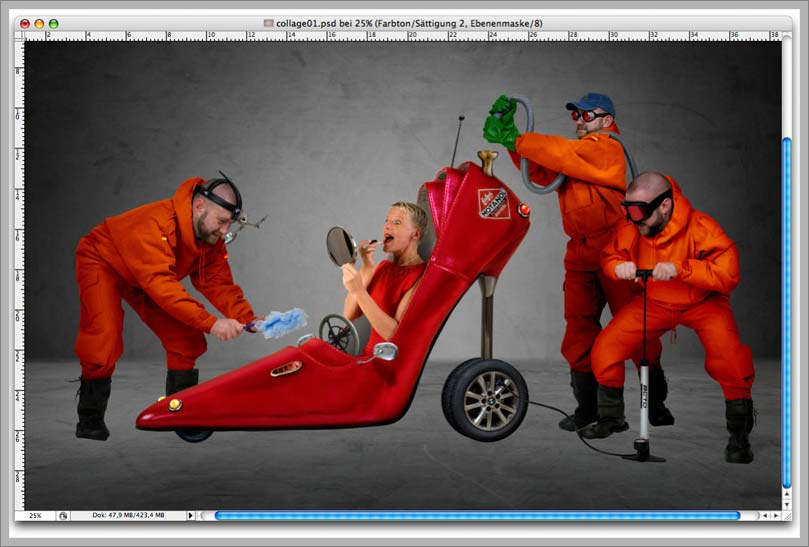
Шаг 25
Создайте для каждого элемента коллажа тени. Для каждой из которых создается свой слой, делается подходящее выделение, которое заливается черным цветом. После выделение снимается Сtrl+D:
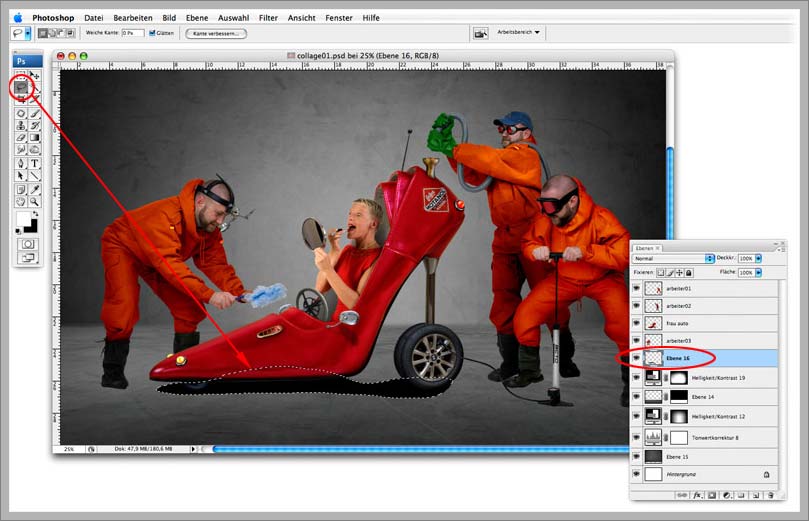
Шаг 26
Теперь тень обрабатывается фильтром Gaussian Blur - таким образом она выглядит диффузно, как обычно выглядят тени. Можно понизить непрозрачность слою и изменить режим смешивания на Multiply (Павел с тенями не заморачивался, но вы можете сделать их по-своему и придать им более естественный вид):
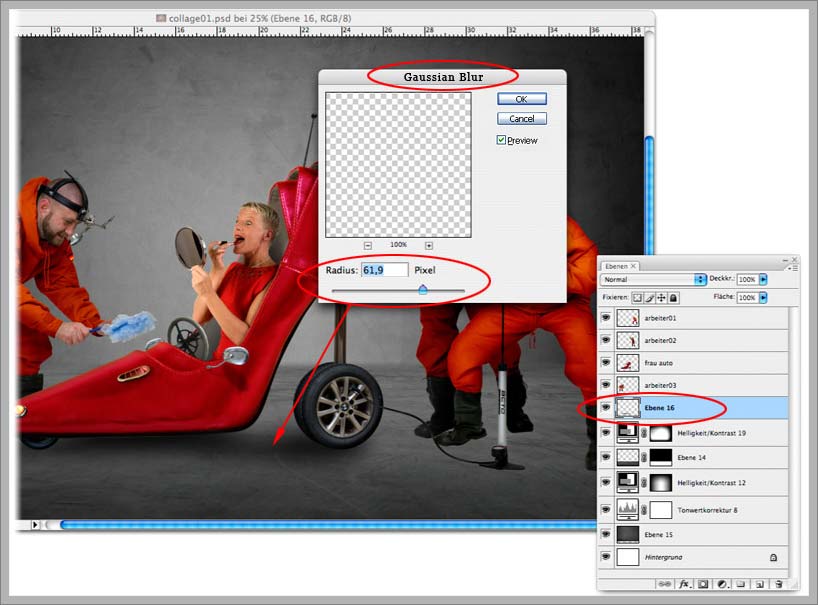
Шаг 27
Откройте изображение с дымом и отделите его от фона при помощи Color Range. Кликните пипеткой в самую светлую область дыма и повысьте Fussiness, чтобы выделить и остальные светлые участки. Нажмите Ок и скопируйте, получившееся выделение на новый слой Сtrl+J. Теперь этот слой можно использовать для своих нужд, при дальнейшем оформлении коллажа:
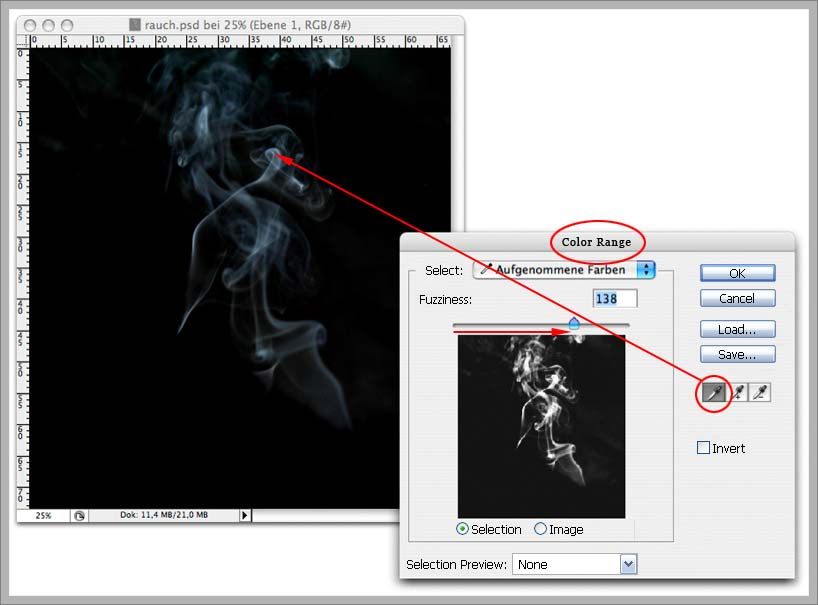
Шаг 28
Перетяните слой с дымом в рабочий документ и приспособьте его размеры под трубу из бочки-агрегата. Чтобы избавится от возможных темных областей, что захватились с дымом, измените этому слою режим смешивания на Screen или Exclusion (что лучше подойдет):
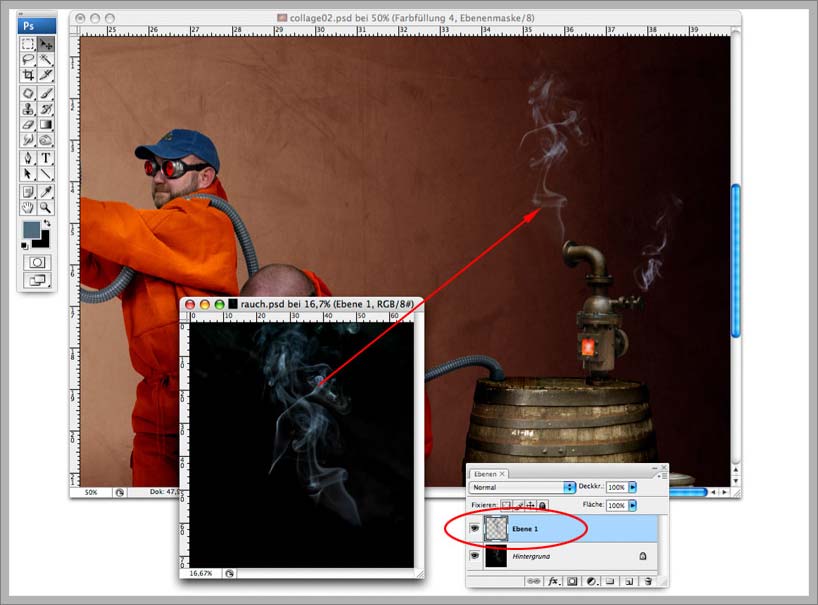
Конечно, можно было урок сделать более детальным, ведь при работе над оригиналом, рабочих шагов было гораздо больше, чем в этом уроке. Но использованные техники и прочие нюансы, описывались и в других уроках, мне кажется незачем их здесь еще раз повторять. Желаю вам успехов и удачи во время коллажирования и воплощении своих идей:

